¿Cómo desinstalar el adware WikiNow del sistema operativo?
Programa espíaConocido también como: Anuncios por WikiNow
Obtenga un escaneo gratuito y verifique si su computadora está infectada.
ELIMÍNELO AHORAPara usar el producto con todas las funciones, debe comprar una licencia para Combo Cleaner. 7 días de prueba gratuita limitada disponible. Combo Cleaner es propiedad y está operado por RCS LT, la empresa matriz de PCRisk.
Instrucciones de eliminación del adware WikiNow
¿Qué es WikiNow?
WikiNow es un software de tipo adware, respaldado como una herramienta para el acceso rápido a la enciclopedia en línea de Wikipedia y a los repositorios de información/contenido de Wikia. Después de una instalación exitosa, WikiNow ejecuta campañas publicitarias intrusivas. En otras palabras, ofrece varios anuncios engañosos y dañinos. Además, la mayoría de los tipos de adware recopilan información relacionada con la navegación. Debido a los dudosos métodos utilizados para distribuir esta aplicación, WikiNow también se clasifica como una PUA (Aplicación Potencialmente No Deseada, por sus siglas en inglés).
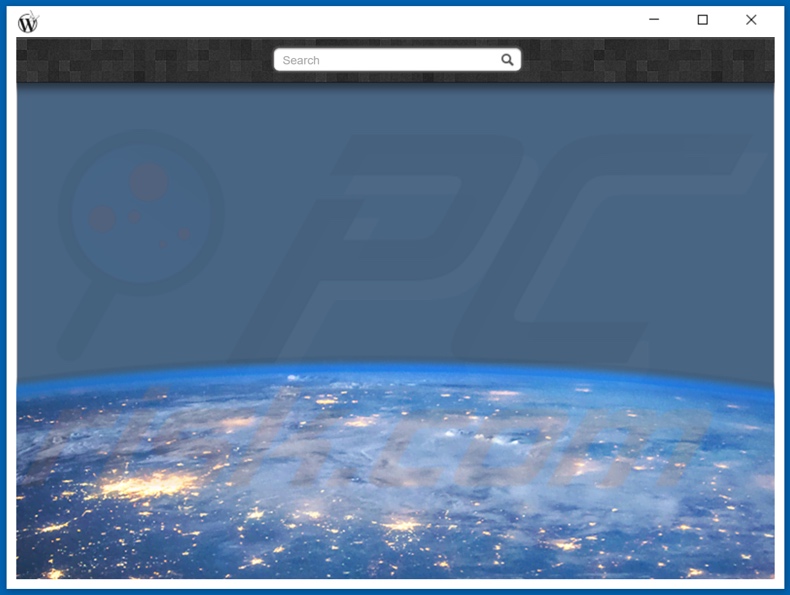
El adware permite la colocación de ventanas emergentes, banners, cupones, encuestas, anuncios de página completa y otros anuncios intrusivos, por lo general, en cualquier sitio web visitado. Los anuncios entregados disminuyen seriamente la experiencia de navegación, ya que superponen el contenido de la página y ralentizan la velocidad de navegación. Además, los anuncios intrusivos también representan una amenaza para la seguridad del dispositivo/usuario. Una vez que se hace clic en ellos, estos anuncios redirigen a varios sitios no confiables, fraudulentos, basados en ventas (tanto de contenido legítimo como fraudulento), engañosos/estafadores, comprometidos y maliciosos. Algunos anuncios intrusivos incluso pueden activarse (al hacer clic) para ejecutar scripts, diseñados para descargar/instalar software (por ejemplo, PUA) sin el consentimiento del usuario. Las PUAs pueden tener diversas funcionalidades atroces y estas funciones pueden estar en diferentes combinaciones. Las PUAs pueden forzar la apertura de sitios web peligrosos y cuestionables. Otro tipo llamado secuestrador de navegador realiza modificaciones en la configuración del navegador y restringe/niega el acceso a ellos, para promover motores de búsqueda falsos. Los buscadores web promocionados rara vez pueden proporcionar resultados de búsqueda, por lo que tienden a redirigir (o causar cadenas de redirección que terminan en) Google, Yahoo, Bing y otros motores de búsqueda legítimos. La mayoría de las PUA tienen capacidades de seguimiento de datos. Pueden monitorear la actividad de navegación (URL visitadas, páginas web visitadas, consultas buscadas, etc.) y recopilar información confidencial extraída de ella (direcciones IP, geolocalizaciones y otros detalles). Los datos recopilados normalmente contienen información de identificación personal. Además, estos datos vulnerables se monetizan al compartirlos y/o venderlos a terceros (potencialmente, ciberdelincuentes). En resumen, la presencia de software no deseado en los dispositivos puede provocar infecciones del sistema, graves problemas de privacidad, pérdidas económicas e incluso el robo de identidad. Para garantizar la integridad del dispositivo y la privacidad del usuario, es fundamental eliminar todas las aplicaciones sospechosas y las extensiones/complementos del navegador inmediatamente después de la detección.
| Nombre | Anuncios por WikiNow |
| Tipo de Amenaza | Adware, Unwanted ads, Pop-up Virus |
| Supuesta Funcionalidad | Acceso fácil al contenido de Wiki |
| Nombres de Detección | Ikarus (Trojan-Downloader.JS.Agent), Microsoft (Trojan:Win32/Wacatac.B!ml), Lista Completa de Detecciones (VirusTotal) |
| Síntomas | Ver anuncios que no se originan en los sitios que está navegando. Anuncios emergentes intrusivos. Disminución de la velocidad de navegación de Internet. |
| Métodos de Distribución | Anuncios emergentes engañosos, instaladores de software libre (agrupación/bundling), falsos instaladores de Flash Player. |
| Daño | Disminución del rendimiento de la computadora, seguimiento del navegador: problemas de privacidad, posibles infecciones de malware adicionales. |
| Eliminación de Malware |
Para eliminar posibles infecciones de malware, escanee su computadora con un software antivirus legítimo. Nuestros investigadores de seguridad recomiendan usar Combo Cleaner. Descargue Combo Cleaner para WindowsEl detector gratuito verifica si su equipo está infectado. Para usar el producto con todas las funciones, debe comprar una licencia para Combo Cleaner. 7 días de prueba gratuita limitada disponible. Combo Cleaner es propiedad y está operado por RCS LT, la empresa matriz de PCRisk. |
Media Convert Pro Promos, PopBlock+, OneUpdater y Free Package Tracker Plus son algunos ejemplos de otras aplicaciones dentro de la categoría de adware. Parecen legítimos e inofensivos. Los usuarios son atraídos a descargar/instalar y/o comprar con ofertas de varias características "útiles" y "ventajosas". Sin embargo, a pesar de lo bien que suenen las funcionalidades anunciadas, por lo general no funcionan. Esto se aplica a prácticamente todas las PUAs. El único propósito del software no deseado es generar ganancias para los desarrolladores. Por lo tanto, en lugar de cumplir las promesas, las PUA pueden ejecutar campañas publicitarias intrusivas, provocar redireccionamientos, secuestrar navegadores y recopilar datos privados.
¿Cómo se instaló WikiNow en mi computadora?
Algunas PUAs (por ejemplo, WikiNow) tienen sitios promocionales "oficiales", desde donde se pueden descargar. Estas aplicaciones también se pueden descargar/instalar junto con otros programas. Esta falsa técnica de marketing de empaquetar software regular con adiciones no deseadas o maliciosas se denomina "empaquetado". Los procesos de descarga/instalación apresurados (por ejemplo, términos ignorados, configuración "Easy/Express" usada, etc.) aumentan el riesgo de permitir inadvertidamente contenido dudoso o empaquetado en el dispositivo. Los anuncios intrusivos también pueden infiltrar PUAs en los sistemas. Al hacer clic, los anuncios pueden ejecutar scripts para realizar descargas/instalaciones sigilosas.
¿Cómo evitar la instalación de aplicaciones potencialmente no deseadas?
Se recomienda investigar los productos de software antes de descargarlos/instalarlos y/o comprarlos. Todas las descargas deben realizarse de fuentes oficiales y verificadas. Dado que los canales de descarga no son confiables, como por ejemplo Los sitios web de alojamiento de archivos no oficiales y gratuitos, las redes de intercambio de igual a igual y otros descargadores de terceros, comúnmente ofrecen contenido dañino y/o empaquetado. Al descargar/instalar, se recomienda leer los términos, estudiar todas las opciones posibles, usar la configuración "Personalizada/Avanzada" y optar por no recibir aplicaciones, herramientas, funciones y otras adiciones complementarias. Es igualmente importante tener cuidado al navegar. Los anuncios intrusivos parecen legítimos, sin embargo, redireccionan a páginas web altamente cuestionables (por ejemplo, juegos de apuestas, citas de adultos, pornografía, etc.). En caso de encuentros con anuncios y/o redireccionamientos de este tipo, el sistema debe ser inspeccionado y todas las aplicaciones sospechosas y las extensiones/complementos del navegador detectadas, eliminadas sin demora. Si su computadora ya está infectada con WikiNow, le recomendamos ejecutar un análisis Combo Cleaner Antivirus para Windows para eliminar automáticamente este adware.
Captura de pantalla de la configuración de instalación del adware WikiNow:
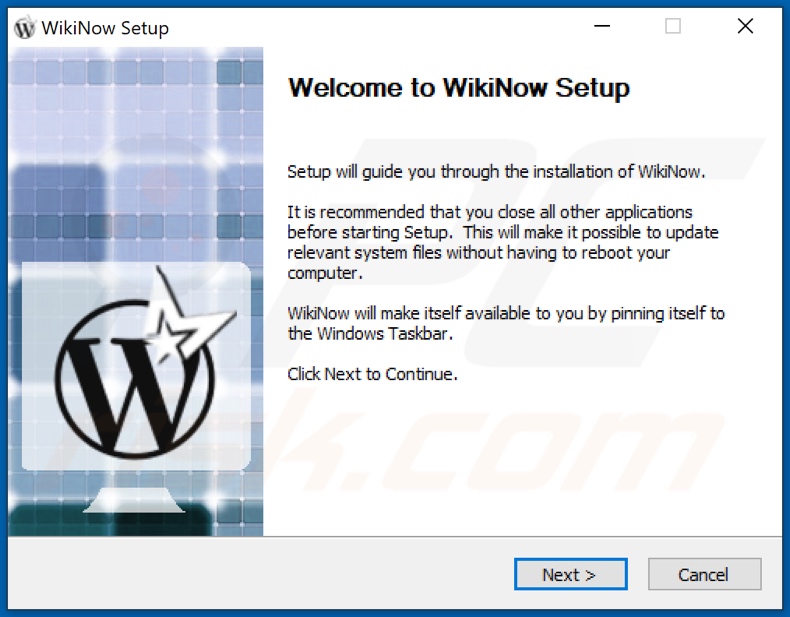
Capturas de pantalla del sitio web utilizado para promocionar el adware WikiNow:
Eliminación automática instantánea de malware:
La eliminación manual de amenazas puede ser un proceso largo y complicado que requiere conocimientos informáticos avanzados. Combo Cleaner es una herramienta profesional para eliminar malware de forma automática, que está recomendado para eliminar malware. Descárguelo haciendo clic en el siguiente botón:
DESCARGAR Combo CleanerSi decide descargar este programa, quiere decir que usted está conforme con nuestra Política de privacidad y Condiciones de uso. Para usar el producto con todas las funciones, debe comprar una licencia para Combo Cleaner. 7 días de prueba gratuita limitada disponible. Combo Cleaner es propiedad y está operado por RCS LT, la empresa matriz de PCRisk.
Menú rápido:
- ¿Qué es WikiNow?
- PASO 1. Desinstale la aplicación WikiNow usando el Panel de Control.
- PASO 2. Elimine los anuncios WikiNow de Google Chrome.
- PASO 3. Elimine "Ads by WikiNow" de Mozilla Firefox.
- PASO 4. Elimine la extensión WikiNow de Safari.
- PASO 5. Elimina los complementos no autorizados de Microsoft Edge.
- PASO 6. Elimine el adware WikiNow de Internet Explorer.
Eliminación del adware WikiNow:
Usuarios de Windows 10:

Haga clic con el botón derecho en la esquina inferior izquierda de la pantalla, en el Menú de acceso rápido, seleccione Panel de control. En la nueva ventana, elija Desinstalar un programa.
Usuarios de Windows 7:

Haga clic en Inicio (El "logo de Windows" en la esquina inferior izquierda de su escritorio), elija Panel de control. Localice la opción Programas y características y haga clic en Desinstalar un programa.
Usuarios de macOS (OSX):

Haga clic Finder, en la nueva ventana, seleccione Aplicaciones. Arrastre la app desde la carpeta Aplicaciones hasta la papelera (ubicada en su Dock). Seguidamente, haga clic derecho sobre el icono de la papelera y seleccione Vaciar papelera.
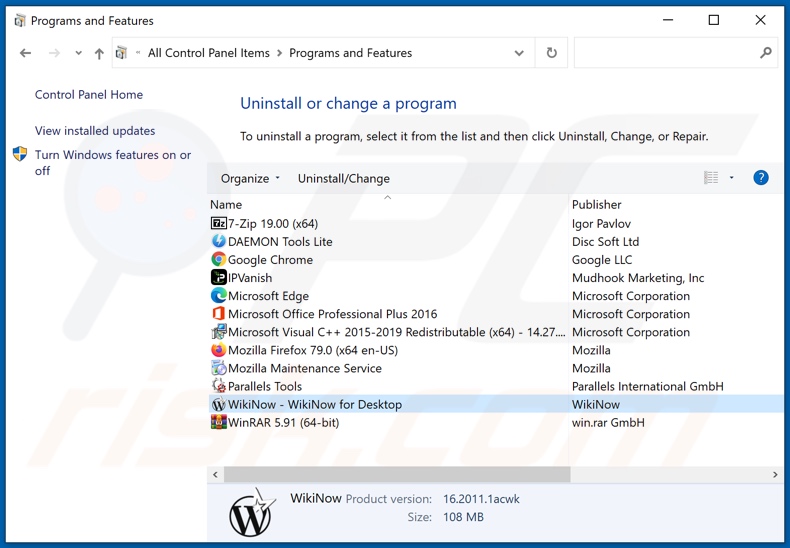
En la ventana de desinstalación de programas, busque cualquier aplicación potencialmente no deseada, seleccione estas entradas y haga clic en "Desinstalar" o "Eliminar".
Después de desinstalar la aplicación potencialmente no deseada que causa las redirecciones de WikiNow, escanee su computadora en busca de componentes restantes no deseados o posibles infecciones de malware. Para escanear su computadora, utilice el software de eliminación de malware recomendado.
DESCARGAR eliminador de infecciones de malware
Combo Cleaner verifica si su equipo está infectado. Para usar el producto con todas las funciones, debe comprar una licencia para Combo Cleaner. 7 días de prueba gratuita limitada disponible. Combo Cleaner es propiedad y está operado por RCS LT, la empresa matriz de PCRisk.
Eliminar el adware WikiNow de los navegadores de Internet:
Video que muestra cómo eliminar los complementos no deseados de navegador:
 Eliminar extensiones maliciosas de Google Chrome:
Eliminar extensiones maliciosas de Google Chrome:
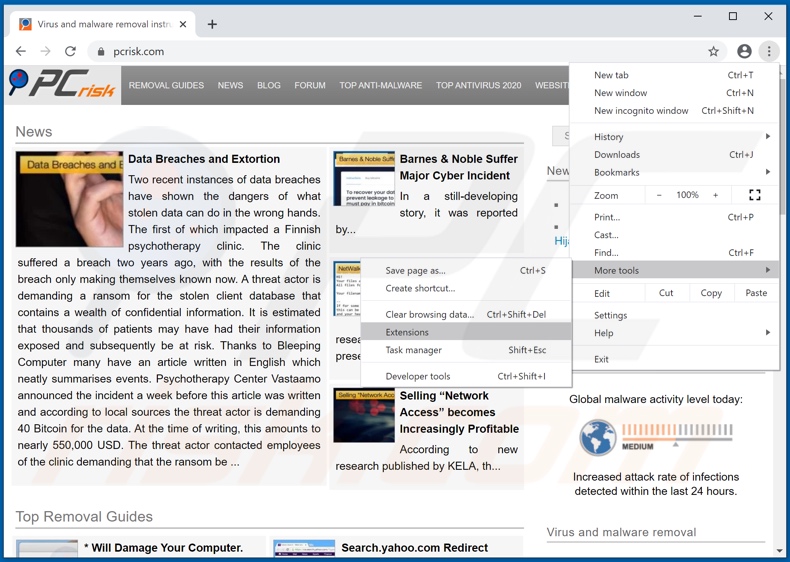
Haga clic en el ícono del menú de Chrome ![]() (en la esquina superior derecha de Google Chrome), seleccione "Más herramientas" y haga clic en "Extensiones". Localice todos los complementos de navegador sospechosos recientemente instalados, y elimínelos.
(en la esquina superior derecha de Google Chrome), seleccione "Más herramientas" y haga clic en "Extensiones". Localice todos los complementos de navegador sospechosos recientemente instalados, y elimínelos.
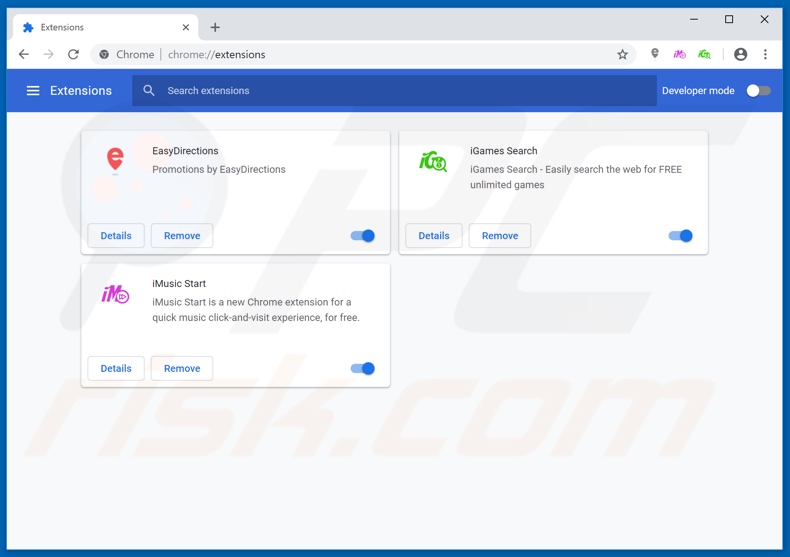
Método opcional:
Si sigue teniendo problemas para eliminar anuncios por wikinow, restablezca la configuración predeterminada del navegador Google Chrome. Haga clic en el icono de menú en Chrome ![]() (parte superior derecha de Google Chrome) y seleccione Configuración. Diríjase a la parte inferior de la pantalla. Haga clic en el enlace Configuración avanzada.
(parte superior derecha de Google Chrome) y seleccione Configuración. Diríjase a la parte inferior de la pantalla. Haga clic en el enlace Configuración avanzada.

De nuevo, utilice la barra de desplazamiento para ir a la parte inferior de la pantalla y haga clic en el botón Restablecer (Restaura los valores predeterminados originales de la configuración).

En la nueva ventana, confirme que quiere restablecer la configuración predeterminada de Google Chrome haciendo clic en el botón Restablecer.

 Eliminar complementos maliciosos de Mozilla Firefox:
Eliminar complementos maliciosos de Mozilla Firefox:
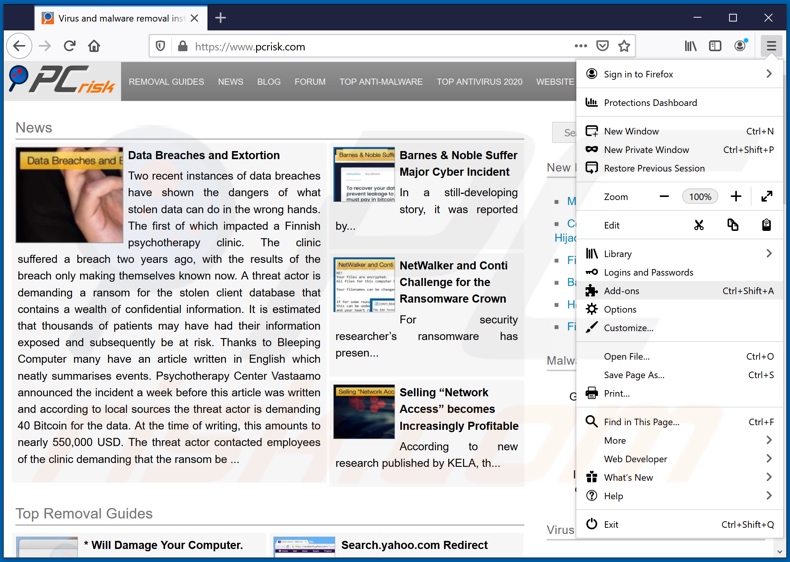
Haga clic en el ícono del menú de Firefox ![]() (en la esquina superior derecha de la ventana principal), seleccione "Complementos". Haga clic en "Extensiones" y elimine todos los complementos de navegador sospechosos recientemente instalados.
(en la esquina superior derecha de la ventana principal), seleccione "Complementos". Haga clic en "Extensiones" y elimine todos los complementos de navegador sospechosos recientemente instalados.
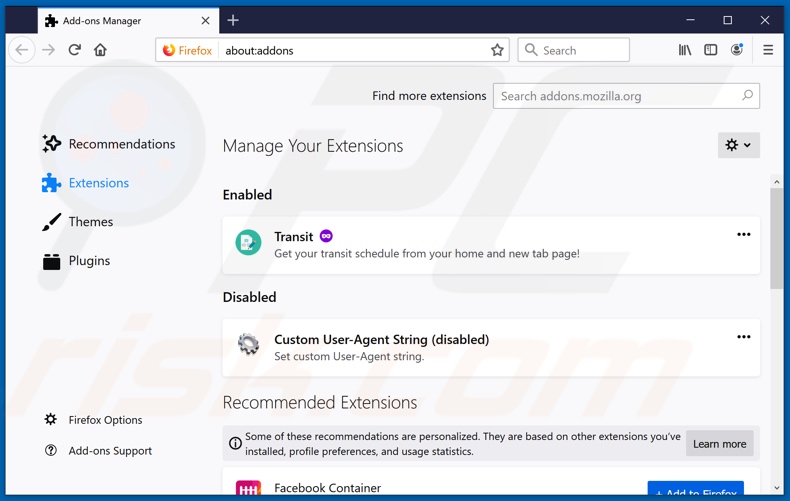
Método opcional:
Los usuarios con problemas para eliminar de anuncios por wikinow pueden restablecer la configuración de Mozilla Firefox.
Abra Mozilla Firefox; en la esquina superior derecha de la ventana principal, haga clic en el menú de Firefox ![]() ; en el menú desplegado, pulse sobre el icono Abrir menú de ayuda
; en el menú desplegado, pulse sobre el icono Abrir menú de ayuda ![]()

Seleccione Información para solucionar problemas.

En la nueva pantalla, haga clic en el botón Restablecer Firefox.

En la nueva ventana, confirme que desea restablecer la configuración predeterminada de Mozilla Firefox haciendo clic en el botón Restablecer.

 Eliminar extensiones maliciosas en Safari:
Eliminar extensiones maliciosas en Safari:

Cerciórese de que su navegador Safari está activo. Haga clic en el menú de Safari y seleccione Preferencias…

En la nueva ventana, haga clic en Extensiones, revise todas las extensiones instaladas recientemente que parezcan sospechosas, selecciónelas y haga clic en Desinstalar.
Método opcional:
Asegúrese de que su navegador Safari está activo y haga clic en el menú Safari. Seleccione Borrar historial y datos de sitios webs del menú desplegable.

En el cuadro de diálogo que se ha abierto, seleccione Todo el historial y pulse el botón Borrar historial.

 Eliminar extensiones maliciosas de Microsoft Edge:
Eliminar extensiones maliciosas de Microsoft Edge:

Haga clic en el ícono de menú de Edge ![]() (en la esquina superior derecha de Microsoft Edge), seleccione "Extensiones". Localice todos los complementos de navegador sospechosos recientemente instalados y haga clic en "Eliminar" debajo de sus nombres.
(en la esquina superior derecha de Microsoft Edge), seleccione "Extensiones". Localice todos los complementos de navegador sospechosos recientemente instalados y haga clic en "Eliminar" debajo de sus nombres.

Método opcional:
Si continúa teniendo problemas con la eliminación de anuncios por wikinow, restablezca la configuración del navegador Microsoft Edge. Haga clic en el ícono de menú de Edge ![]() (en la esquina superior derecha de Microsoft Edge) y seleccione Configuración.
(en la esquina superior derecha de Microsoft Edge) y seleccione Configuración.

En el menú de configuración abierto, seleccione Restablecer Configuración.

Seleccione Restaurar configuración a sus valores predeterminados. En la ventana abierta, confirme que desea restablecer la configuración predeterminada de Microsoft Edge haciendo clic en el botón Restablecer.

- Si esto no ayudó, siga estas instrucciones alternativas que explican cómo restablecer el navegador Microsoft Edge.
 Eliminar complementos maliciosos de Internet Explorer:
Eliminar complementos maliciosos de Internet Explorer:
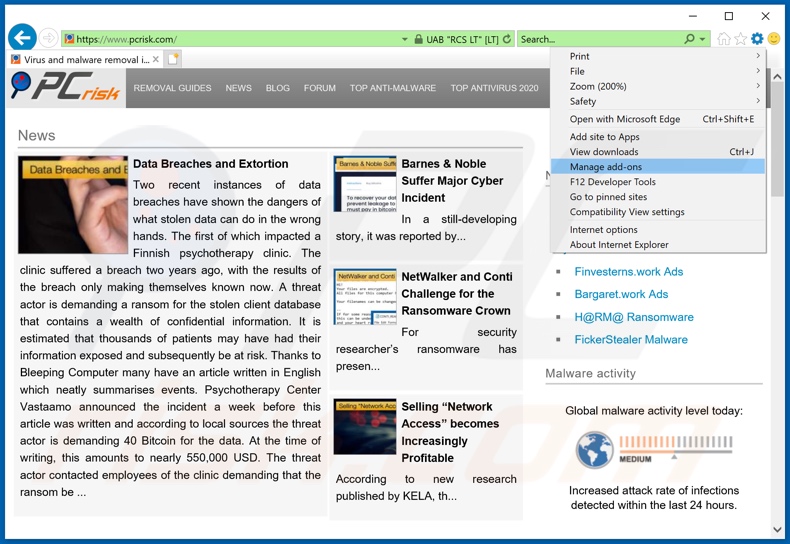
Haga clic en el ícono "engranaje" ![]() (en la esquina superior derecha de Internet Explorer), seleccione "Administrar complementos". Busque cualquier extensión de navegador sospechosa instalada recientemente, seleccione estas entradas y haga clic en "Eliminar".
(en la esquina superior derecha de Internet Explorer), seleccione "Administrar complementos". Busque cualquier extensión de navegador sospechosa instalada recientemente, seleccione estas entradas y haga clic en "Eliminar".
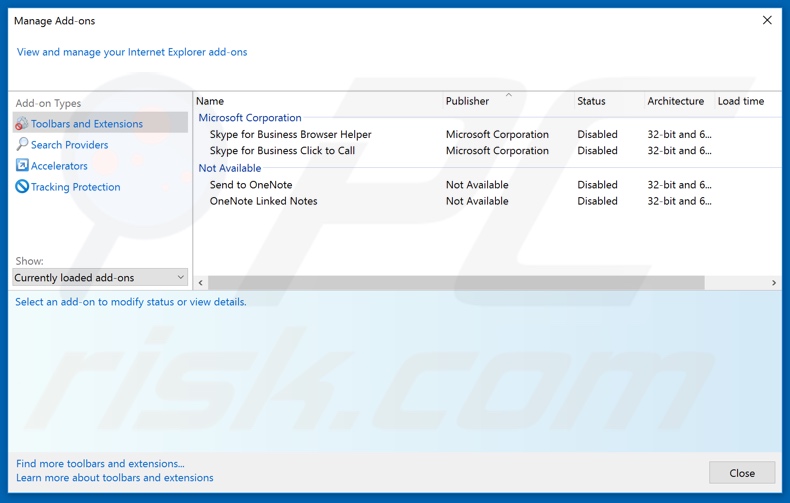
Método opcional:
Si sigue teniendo problemas con la eliminación de anuncios por wikinow, restablezca la configuración de Internet Explorer por defecto.
Usuarios de Windows XP: Clic en Inicio, pulse en Ejecutar; en la nueva ventana, escriba inetcpl.cpl. A continuación, haga clic en la pestaña Opciones avanzadas y luego en Restablecer... .

Usuarios de Windows Vista y Windows 7: Haga clic en el logo de Windows, en el cuadro de búsqueda teclee inetcpl.cpl y pulse Enter. En la nueva ventana, haga clic en la pestaña de Opciones avanzadas, luego haga clic en Restablecer.

Usuarios de Windows 8: Abra Internet Explorer y haga clic en el icono de la ruedecita. Seleccione Opciones de Internet.

En la nueva ventana, selecciona la pestaña de Opciones avanzadas.

Haga clic en el botón Restablecer.

Confirme que desea restablecer la configuración predeterminada de Internet Explorer haciendo clic en el botón Restablecer.

Resumen:
 Con normalidad, el software publicitario o aplicaciones potencialmente no deseadas se introducen sin permiso en los navegadores web del usuario al descargar programas gratuitos. Algunos de los sitios web malintencionados que ofrecen descargas de programas gratuitos no dejan descargar el programa elegido si se decide rechazar la instalación de software promocionado. Tenga en cuenta que la fuente más segura para descargar programas gratuitos es el sitio web de los creadores. Al instalar el programa gratuito ya descargado, elija la opción de instalación personalizada o avanzada; este paso mostrará todas las aplicaciones no deseadas que se iban a instalar junto con el programa de su elección.
Con normalidad, el software publicitario o aplicaciones potencialmente no deseadas se introducen sin permiso en los navegadores web del usuario al descargar programas gratuitos. Algunos de los sitios web malintencionados que ofrecen descargas de programas gratuitos no dejan descargar el programa elegido si se decide rechazar la instalación de software promocionado. Tenga en cuenta que la fuente más segura para descargar programas gratuitos es el sitio web de los creadores. Al instalar el programa gratuito ya descargado, elija la opción de instalación personalizada o avanzada; este paso mostrará todas las aplicaciones no deseadas que se iban a instalar junto con el programa de su elección.
Ayuda para la desinfección:
Si se encuentra con problemas al intentar eliminar anuncios por wikinow de su equipo, por favor pida ayuda en nuestro foro de eliminación de programas maliciosos.
Publique un comentario:
Si dispone de más información sobre anuncios por wikinow o sobre la forma de eliminarlo, por favor comparta su conocimiento en la sección de comentarios de abajo.
Fuente: https://www.pcrisk.com/removal-guides/19377-wikinow-adware
Compartir:

Tomas Meskauskas
Investigador experto en seguridad, analista profesional de malware
Me apasiona todo lo relacionado con seguridad informática y tecnología. Me avala una experiencia de más de 10 años trabajando para varias empresas de reparación de problemas técnicos y seguridad on-line. Como editor y autor de PCrisk, llevo trabajando desde 2010. Sígueme en Twitter y LinkedIn para no perderte nada sobre las últimas amenazas de seguridad en internet.
El portal de seguridad PCrisk es ofrecido por la empresa RCS LT.
Investigadores de seguridad han unido fuerzas para ayudar a educar a los usuarios de ordenadores sobre las últimas amenazas de seguridad en línea. Más información sobre la empresa RCS LT.
Nuestras guías de desinfección de software malicioso son gratuitas. No obstante, si desea colaborar, puede realizar una donación.
DonarEl portal de seguridad PCrisk es ofrecido por la empresa RCS LT.
Investigadores de seguridad han unido fuerzas para ayudar a educar a los usuarios de ordenadores sobre las últimas amenazas de seguridad en línea. Más información sobre la empresa RCS LT.
Nuestras guías de desinfección de software malicioso son gratuitas. No obstante, si desea colaborar, puede realizar una donación.
Donar
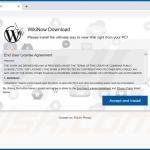
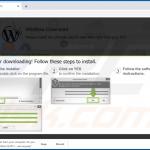
▼ Mostrar discusión